VirtualBox是一款免费的开源虚拟机软件。本文主要为大家介绍VirtualBox安装教程。包括下载安装VirtualBox。在VirtualBox创建虚拟机的图文步骤。详情如下:
一。下载安装VirtualBox图文教程
1。在VirtualBox官网下载最新VirtualBox安装包
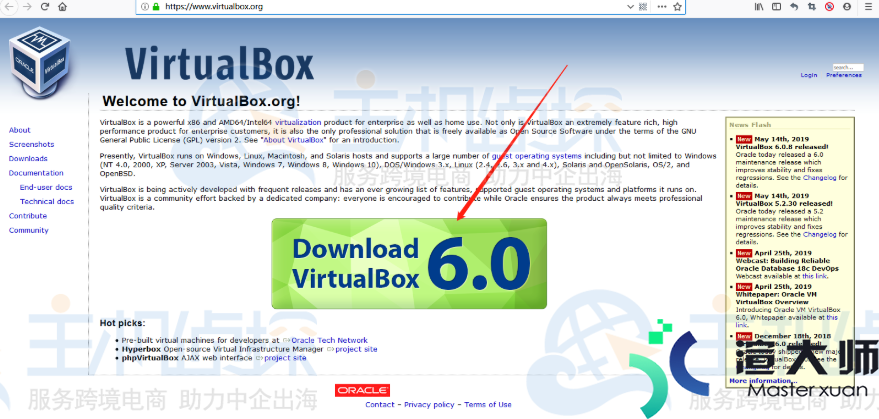
2。选择下载版本
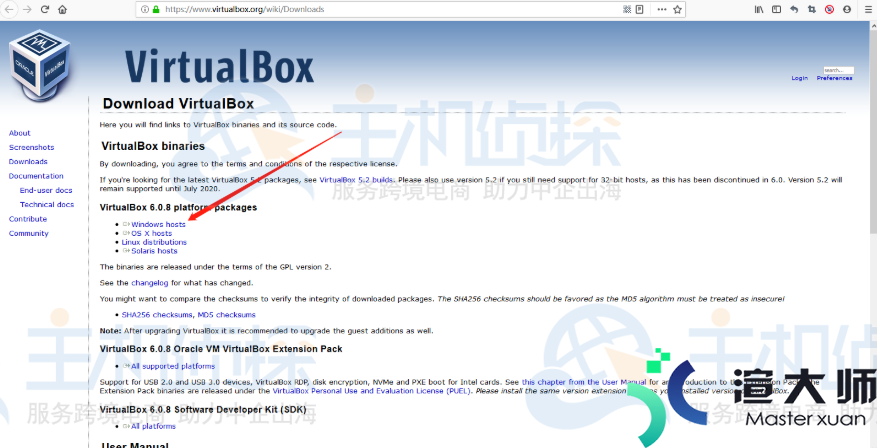
3。双击安装包。开始安装VirtualBox
4。进入VirtualBox安装向导。点击“下一步”
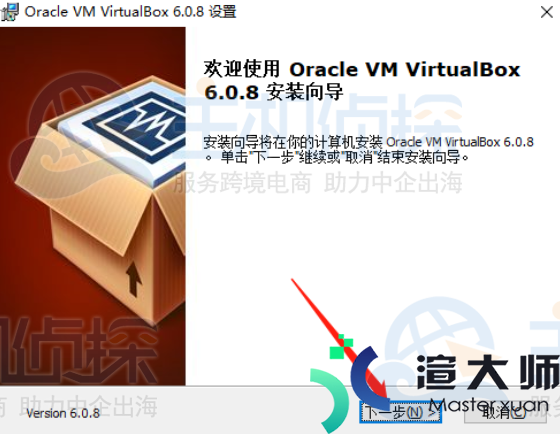
5。选择安装目录
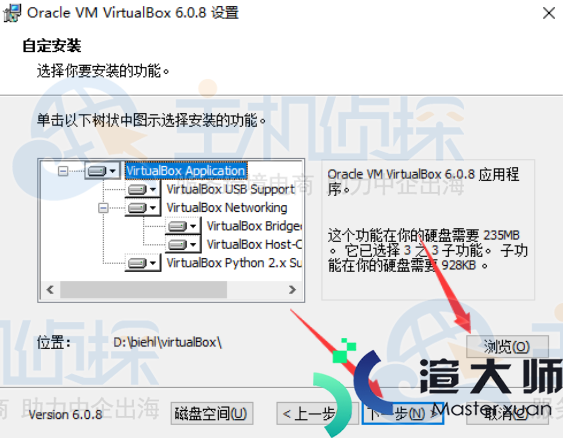
6。选择安装的功能。点击“下一步”
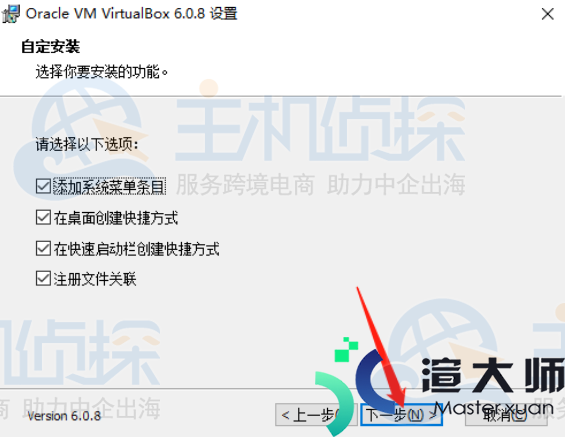
7。选择立即安装
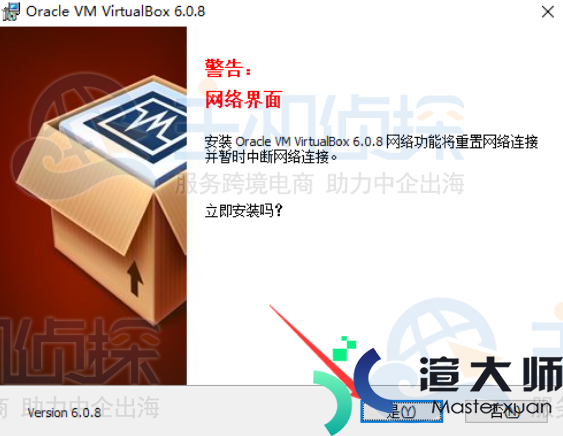
8。如图所示。点击“安装”
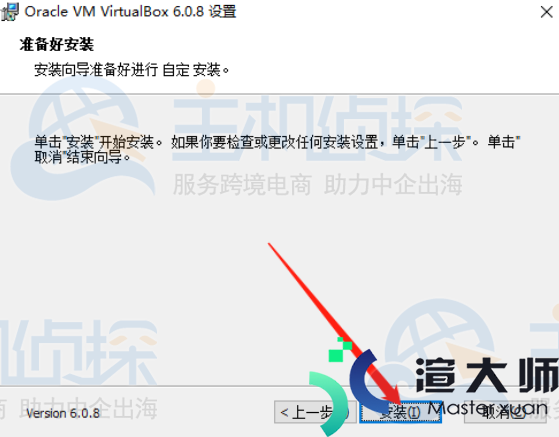
9。稍等几分钟。如图所示。完成安装
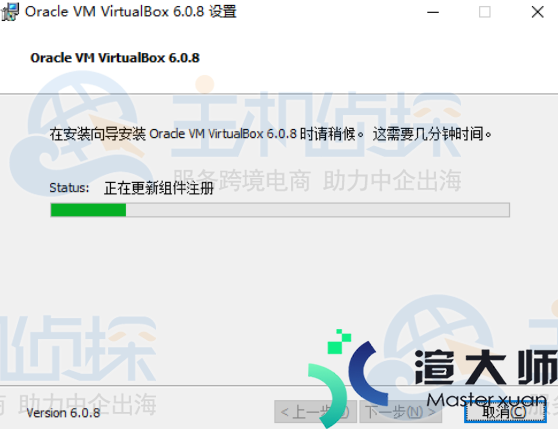
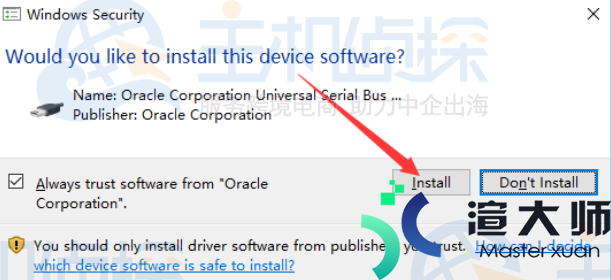
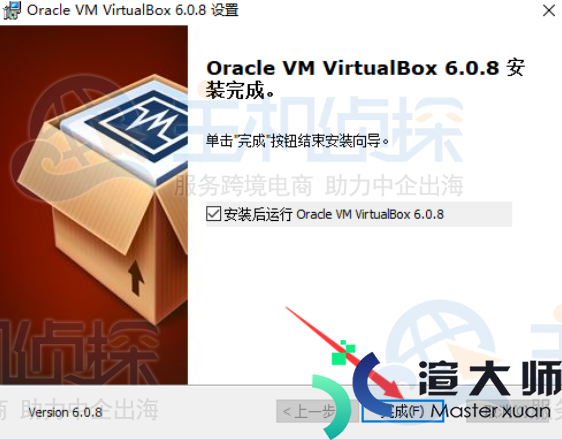
二。VirtualBox安装创建虚拟机图文教程
1。打开VirtualBox
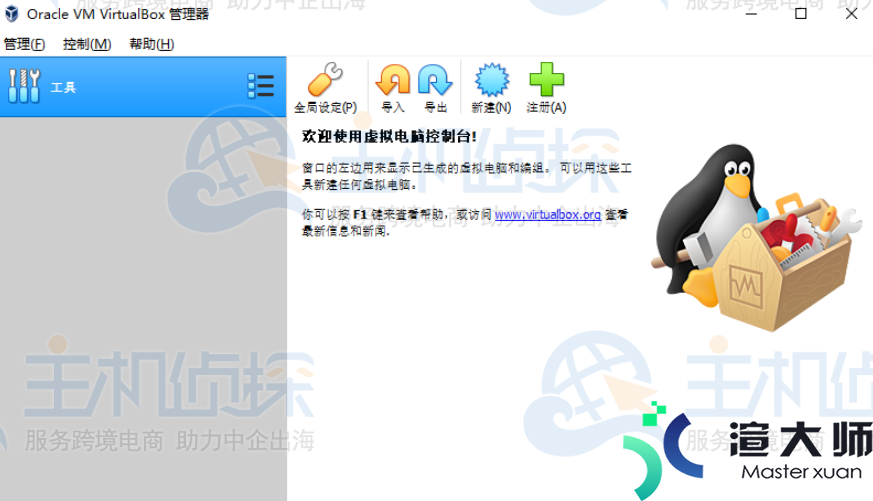
2。开始创建一个虚拟机
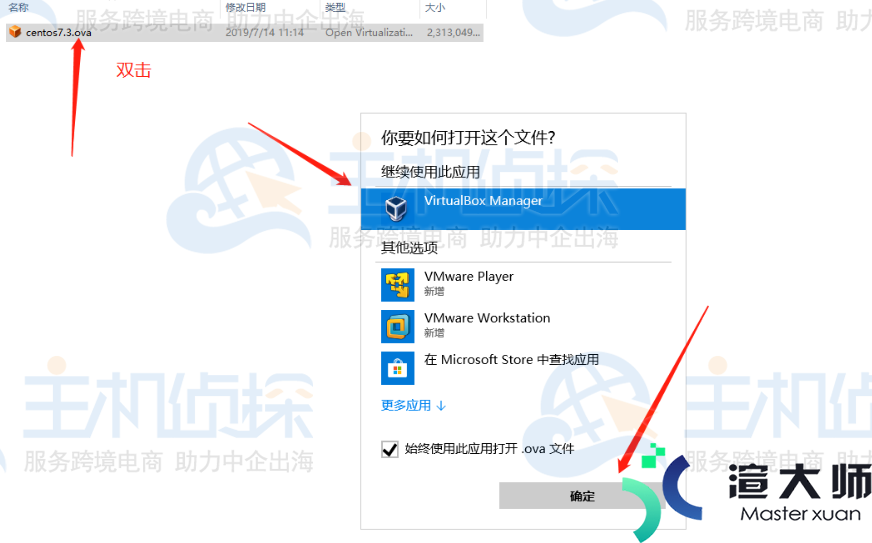
3。如图所示。导入镜像的设置
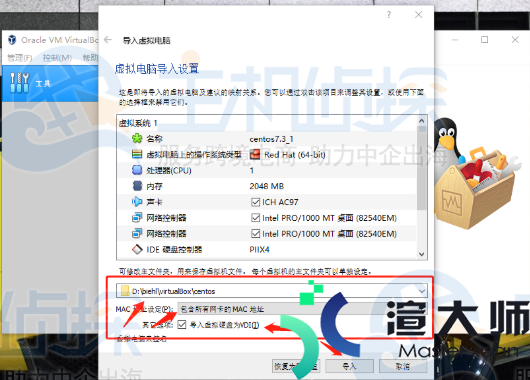
等待一段时间
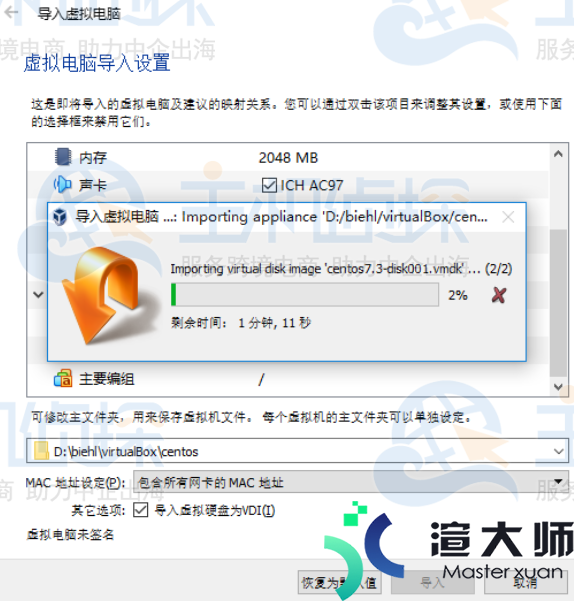
4。导入成功以后。点击启动即可
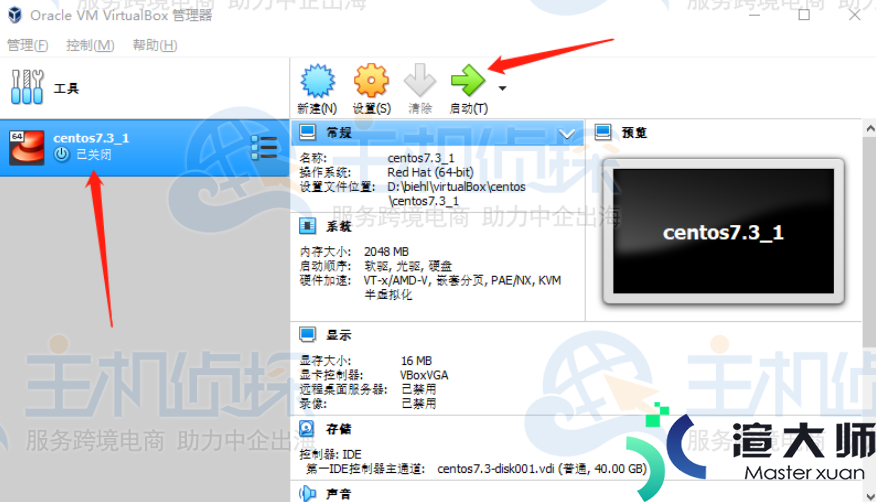
更多服务器知识文章推荐:
本文标题:VirtualBox安装教程:下载安装并创建虚拟机图文步骤
本文地址:https://gpu.xuandashi.com/31558.html,转载请说明来源于:渲大师
声明:本站部分内容来自网络,如无特殊说明或标注,均为本站原创发布。如若本站内容侵犯了原著者的合法权益,可联系我们进行处理。分享目的仅供大家学习与参考,不代表本站立场!
本文地址:https://gpu.xuandashi.com/31558.html,转载请说明来源于:渲大师
声明:本站部分内容来自网络,如无特殊说明或标注,均为本站原创发布。如若本站内容侵犯了原著者的合法权益,可联系我们进行处理。分享目的仅供大家学习与参考,不代表本站立场!




